কখনও কখনও মোবাইল ডিভাইস ব্যবহারকারীরা অভিযোগ করেন যে YouTube তাদের অ্যান্ড্রয়েডের গতি কমিয়ে দেয়। এই সমস্যার বিভিন্ন উত্স আছে। এই নিবন্ধটি ইভেন্টগুলির বিকাশের জন্য সবচেয়ে সাধারণ পরিস্থিতি উপস্থাপন করে। ইউটিউবের সাথে সমস্যার কারণ কী? নির্দিষ্ট পরিস্থিতিতে কিভাবে তাদের ঠিক করবেন?

রাশ আওয়ার
এনরয়েডে YouTube কেন ধীর হয়ে যায়? প্রথম দৃশ্যকল্পটি একটি নির্দিষ্ট সময়ে ব্যর্থতার উপস্থিতি, উদাহরণস্বরূপ, সন্ধ্যায়। অন্যান্য মুহূর্তে, ভিডিও হোস্টিং সঠিকভাবে কাজ করে।
যদি ইউটিউব মোবাইলে ব্যর্থ হতে শুরু করে, আপনার পিসিতে এটি পরীক্ষা করা উচিত। পরিষেবা এখনও লোড হচ্ছে না? ঘড়ির দিকে তাকানোর সময় হয়েছে। এটা সম্ভব যে ব্যবহারকারী কেবল "রাশ আওয়ারে" পরিষেবাটি পরিদর্শন করেছেন। এই মুহুর্তে, অনেক ব্যবহারকারী পোর্টালটি দেখছেন, যা ওভারলোড এবং সমস্যাগুলির দিকে পরিচালিত করে৷

কেমন হতে হবে? ভিডিও হোস্টিং এর লোড কমে যাওয়া পর্যন্ত অপেক্ষা করুন। এই মুহূর্ত পর্যন্তওয়েবসাইট ব্যাক আপ করা হবে না।
ব্রাউজার ক্যাশে
অ্যান্ড্রয়েডে YouTube ধীর করে দেয়? কি করো? আসুন ধরে নিই যে ব্যবহারকারী একটি মোবাইল ব্রাউজারের মাধ্যমে পরিষেবাটিতে কাজ করে। এটি একটি অত্যন্ত গুরুত্বপূর্ণ বিষয়।
সম্পূর্ণ ক্যাশের কারণে ব্রেক দেখা দিতে পারে। আপনি এইভাবে আপনার মোবাইল ওয়েব ব্রাউজার সাফ করার চেষ্টা করতে পারেন:
- অ্যাপ সেটিংসে যান।
- "ইতিহাস" বিভাগটি খুঁজুন।
- "ক্লিয়ার" বোতামে ক্লিক করুন৷
- "ক্যাশে" বক্সটি চেক করুন৷
অ্যাকশন নিশ্চিত করার পর, ব্যবহারকারীকে ব্রাউজার রিস্টার্ট করার এবং YouTube-এ ভিডিও দেখার জন্য আবার চেষ্টা করার পরামর্শ দেওয়া হয়।

ফোন মেমরি
এন্ড্রয়েডে YouTube কেন ধীর হয়ে যায়? এটি বিভিন্ন কারণে ঘটতে পারে৷
উদাহরণস্বরূপ, কখনও কখনও ফোন মেমরি ওভারলোড হয়। এই ক্ষেত্রে, ডিভাইসের অ্যাপ্লিকেশন এবং ব্রাউজার ডেটা ধীরে ধীরে কাজ করবে। কিছু নির্দিষ্ট পরিস্থিতিতে, ব্যবহারকারী শব্দে ব্যবধান, ভিডিও জমে যাওয়া এবং ভিডিও হোস্টিং ধীরগতি লক্ষ্য করতে পারে।
আপনি নিচের মত করে আপনার ফোনের মেমরি মুছে ফেলতে পারেন:
- ডিভাইস আনলক করুন।
- "ওপেন অ্যাপ্লিকেশান" মেনু খোলার জন্য দায়ী বোতাম টিপুন৷ এটি সাধারণত ডিসপ্লের নীচে বাম দিকে অবস্থিত৷
- আপনার আঙ্গুল দিয়ে সোয়াইপ করে ব্যাকগ্রাউন্ড অ্যাপ বন্ধ করুন।
- প্রদর্শিত মেনু থেকে "প্রসেস" বিভাগটি খুলুন। একটি নিয়ম হিসাবে, এইহয়ে গেছে, আপনাকে ডায়াগ্রামের ছবির সাথে বোতামে ক্লিক করতে হবে।
- এক এক করে সমস্ত অপ্রয়োজনীয় অপারেশন শেষ করুন।
এখন আপনি ফলাফল দেখতে পারেন। YouTube এবং অন্যান্য অ্যান্ড্রয়েড অ্যাপ সম্ভবত স্বাভাবিকভাবে কাজ করা শুরু করবে।
স্পেস নেই
এটা বিশ্বাস করা কঠিন, কিন্তু যদি YouTube এন্ড্রয়েডের গতি কমিয়ে দেয়, তাহলে খালি জায়গা চেক করার সময় এসেছে। আমরা ব্যবহারকারীর ডেটা সংরক্ষণের জন্য বরাদ্দ করা মেমরি সম্পর্কে কথা বলছি৷
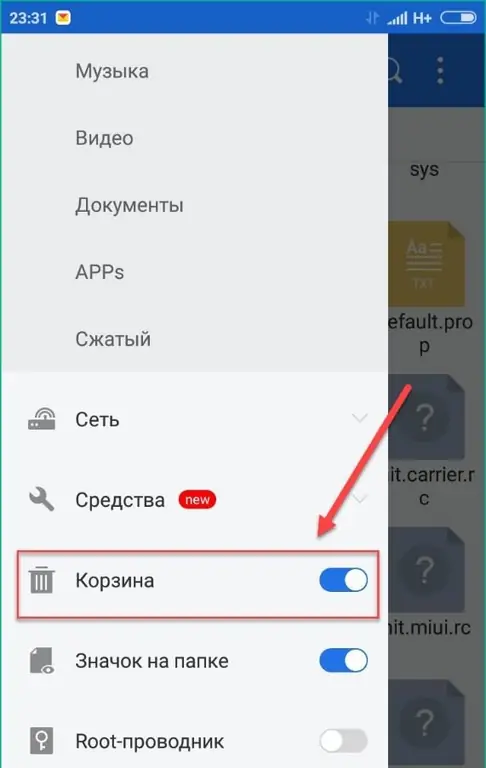
ফোন বা মেমরি কার্ডে পর্যাপ্ত জায়গার অভাব অপারেটিং সিস্টেমের গুরুতর ত্রুটির দিকে নিয়ে যায়। এই মুহুর্তে, ডিভাইসটি যেকোন প্রক্রিয়াকে ধীর করে দেয় - YouTube এর কাজ সহ।
ফোনের মেমরিতে প্রচুর তথ্য না লেখার এবং ডেটা স্টোরেজের জন্য একটি অতিরিক্ত "ফ্ল্যাশ" কার্ড ব্যবহার না করার পরামর্শ দেওয়া হয়৷ এটি আপনাকে আপনার মোবাইল ডিভাইসের অপ্রয়োজনীয় সমস্যা থেকে রক্ষা করবে৷
পুরানো গ্যাজেট সফ্টওয়্যার
অ্যান্ড্রয়েড 7.0 এ YouTube ধীর করে দেয়? কিছু ক্ষেত্রে, সফ্টওয়্যার অপ্রচলিত হয়ে গেলে অনুরূপ ছবি দেখা দেয়। উদাহরণস্বরূপ, ব্যবহারকারী দীর্ঘদিন ধরে মোবাইল অপারেটিং সিস্টেম আপডেট করেননি। এই ঘটনাটি বিদ্যমান অ্যাপ্লিকেশনগুলিকে ভেঙে দিতে পারে৷
এই সমস্যা থেকে মুক্তি পেতে আপনার প্রয়োজন হবে:
- নেটের সাথে সংযোগ করুন। Wi-Fi এর মাধ্যমে সংযোগ করা সবচেয়ে ভালো।
- ফোন সেটিংসে যান এবং সেখানে "আপডেট" খুঁজুন।
- "চেক" বোতাম টিপুন৷
স্ক্যান করার পরশেষ হয়, ব্যবহারকারীকে সফ্টওয়্যারটি পুনরায় ইনস্টল করতে বলা হতে পারে। অপারেশনের সাথে একমত হওয়া এবং একটু অপেক্ষা করা যথেষ্ট। স্মার্টফোন রিবুট হওয়ার সাথে সাথে আপনি আবার ভিডিও হোস্টিং নিয়ে কাজ করার চেষ্টা করতে পারেন।
সেকেলে YouTube
YouTube-এর সাথে কাজ করার সুবিধার জন্য, একটি বিশেষ প্রোগ্রাম উদ্ভাবন করা হয়েছিল, যা সময়ে সময়ে আপডেট করা হয়। সফ্টওয়্যারের পুরানো বিল্ডগুলি আর সমর্থিত নয়, এবং এটি বেশ স্বাভাবিক৷
যদি ব্যবহারকারী দীর্ঘদিন ধরে "YouTube"-এর জন্য অ্যাপ্লিকেশন আপডেট না করে থাকেন, তাহলে আপনাকে ইউটিলিটি পুনরায় ইনস্টল করতে হবে। এটি করার সর্বোত্তম উপায় হল:
- ইন্টারনেটের সাথে সংযোগ করার পরে একটি মোবাইল ব্রাউজারে যান৷
- অ্যান্ড্রয়েডের জন্য অফিসিয়াল YouTube অ্যাপের জন্য ওয়েবে অনুসন্ধান করুন। ইউটিলিটিটির সর্বশেষ সংস্করণটি ডাউনলোড করার পরামর্শ দেওয়া হচ্ছে।
- সংশ্লিষ্ট প্রোগ্রামের সাথে ইনস্টলেশন ফাইলটি ডাউনলোড করুন।
- ইনিশিয়ালাইজার চালান এবং ডিসপ্লেতে নির্দেশাবলী অনুসরণ করুন।
কয়েক মিনিটের মধ্যে, ব্যবহারকারী "YouTube"-এর জন্য অ্যাপ্লিকেশনটি পুনরায় ইনস্টল করতে সক্ষম হবেন। এটি করার আগে, ফাইল ম্যানেজারের মাধ্যমে সফ্টওয়্যারটির পুরানো সংস্করণটি সরিয়ে ফেলার সুপারিশ করা হয়৷
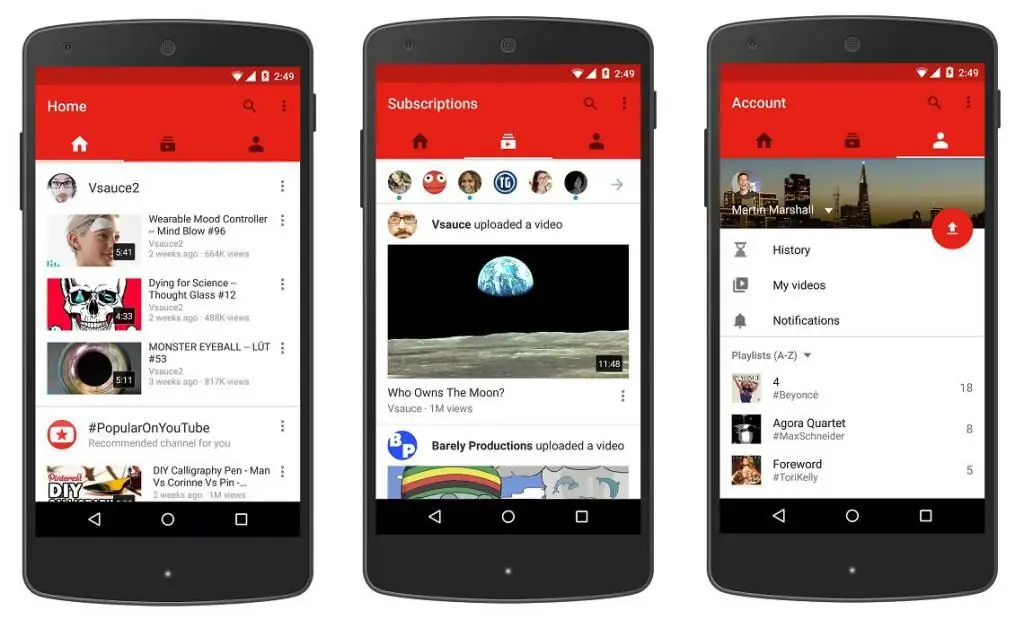
নেটওয়ার্ক সমস্যা
যদি ইউটিউব অ্যান্ড্রয়েডের গতি কমিয়ে দেয়, তবে অন্য একটি দৃশ্য আছে - ইন্টারনেটে সংযোগ করার সময় একটি সমস্যা৷
কিছু জায়গায় বা এক সময় বা অন্য সময়ে, ফোনে ইন্টারনেট ব্যর্থ হতে পারে। এমন পরিস্থিতিতে ভিডিও এবং মিউজিক জমে যেতে শুরু করে। তাদের লোড করার সময় নেই।
পরিস্থিতির সমাধান নিম্নলিখিতগুলিকে সাহায্য করবে৷কর্ম:
- আপনার অবস্থান পরিবর্তন করুন এবং মোবাইল ইন্টারনেটে পুনরায় সংযোগ করুন।
- ক্যারিয়ার প্রতিস্থাপন করুন। উদাহরণস্বরূপ, Iota অনেক অঞ্চলে অস্থির কাজ আছে. MTS বা Beeline থেকে যোগাযোগ পরিষেবা ব্যবহার করা ভাল।
- পরে ইন্টারনেটে সংযোগ করুন।
- আরো ভালো আবহাওয়ার জন্য অপেক্ষা করুন এবং ওয়েবে আবার কাজ শুরু করুন৷ তাপ বা হারিকেন টেলিফোনের তারের ক্ষতি করতে পারে। এর ফলে ইন্টারনেট ব্যাহত হয়।
আপনি আপনার ক্যারিয়ারকে কল করে দেখতে পারেন যে লাইনে কোনো রক্ষণাবেক্ষণ করা হচ্ছে কিনা। সেগুলি চলমান থাকলে, আপনাকে তাদের সম্পূর্ণ হওয়ার জন্য অপেক্ষা করতে হবে। এর পরেই, ইন্টারনেট এবং ভিডিও হোস্টিংয়ের কার্যকারিতা স্বাভাবিক অবস্থায় ফিরে আসবে।
যদি YouTube (Android) এর সাউন্ড মন্থর হয়ে যায়, তাহলে আপনার অন্য ভিডিও চালু করার চেষ্টা করা উচিত এবং তারপর পূর্বে প্রস্তাবিত টিপসগুলি ব্যবহার করা উচিত।






